 Tutorial sistem
Tutorial sistem
 Siri Windows
Siri Windows
 Tidak Boleh Membuka CMD sebagai Pentadbir dalam Windows 11 - Panduan Betulkan
Tidak Boleh Membuka CMD sebagai Pentadbir dalam Windows 11 - Panduan Betulkan
Tidak Boleh Membuka CMD sebagai Pentadbir dalam Windows 11 - Panduan Betulkan
Baca halaman pendedahan kami untuk mengetahui bagaimana anda boleh membantu MSPoweruser mengekalkan pasukan editorial Baca lebih lanjut

Jika anda tidak boleh membuka CMD sebagai pentadbir dalam Windows 11, anda tidak bersendirian. Ramai pengguna menghadapi masalah yang mengecewakan ini. Ia biasanya disebabkan oleh profil pengguna yang rosak atau masalah fail sistem. Nasib baik, saya boleh menunjukkan kepada anda cara mendapatkan semula akses.
Jom masuk terus!
Pembetulan Pantas
Sebelum kami meneruskan kepada penyelesaian yang lebih kompleks, cuba pembaikan asas ini di bawah:
- Mulakan semula PC anda: Tekan menu Mula > Butang kuasa > Mulakan semula.
- Kemas kini Windows: Klik Ikon Windows > Tetapan > Kemas Kini Windows > Semak kemas kini > Muat turun dan Pasang sebarang kemas kini yang tersedia.
- Lumpuhkan mana-mana perisian antivirus pihak ketiga: Klik kanan ikon antivirus dalam dulang sistem anda dan pilih pilihan untuk melumpuhkannya buat sementara waktu.
Buat Profil atau Akaun Pengguna Baharu
Kadangkala, profil pengguna yang rosak boleh menghalang CMD daripada dilancarkan dengan keistimewaan pentadbiran. Untuk mencipta yang baharu:
- Tekan Windows I untuk membuka Tetapan.
- Klik pada Akaun pada bar sisi kiri, kemudian pilih Pengguna Lain.

- Klik Tambah akaun di bawah Pengguna lain.

- Ketik "Saya tidak mempunyai maklumat log masuk orang ini."

- Klik pada Tambah pengguna tanpa akaun Microsoft.

- Masukkan nama pengguna dan kata laluan, kemudian klik Seterusnya.

- Selepas dibuat, pilih akaun baharu dan klik Tukar jenis akaun.

- Tetapkan jenis akaun kepada Pentadbir, kemudian klik OK.

Cuba buka CMD sebagai pentadbir. Jika masalah berterusan, cuba pembetulan seterusnya.
Jalankan Prompt Perintah sebagai Pentadbir daripada Pintasan Desktop
Jika CMD gagal dibuka terus, mencipta pintasan desktop boleh menjadi penyelesaian yang berguna. Berikut adalah langkah-langkah yang perlu diikuti:
- Klik kanan ruang pada desktop anda, pilih Baharu, dan ketik Pintasan.

- Dalam medan lokasi, masukkan C:WindowsSystem32cmd.exe dan klik Seterusnya.

- Namakan pintasan anda (cth., “Prompt Perintah”) dan klik Selesai.

- Klik kanan pintasan baharu dan pilih Properties.

- Pergi ke tab Pintasan dan klik pada Lanjutan. Tandai kotak untuk Jalankan sebagai pentadbir, klik OK, dan kemudian Mohon.

Klik dua kali pintasan untuk membuka CMD dengan keistimewaan pentadbiran.
Jalankan Imbasan DISM dan SFC
Fail sistem yang rosak mungkin menghalang CMD daripada berfungsi dengan baik. Menjalankan Deployment Imaging Service and Management Tool (DISM) dan System File Checker (SFC) boleh membantu membaiki fail yang rosak. Memandangkan anda tidak boleh membuka CMD, berikut ialah cara melakukannya dengan Mod Pembaikan Automatik:
- But semula komputer anda beberapa kali untuk mengaktifkan Mod Pembaikan Automatik.
- Ketik Selesaikan masalah.

- Klik Pilihan lanjutan.

- Pilih Prompt Perintah daripada pilihan Lanjutan.

- Taip DISM /Online /Cleanup-Image /RestoreHealth, dan tekan Enter. Tunggu sehingga pengimbasan selesai.

- Taip sfc /scannow dan tekan Enter.

Selepas imbasan, mulakan semula komputer anda dan semak sama ada isu itu telah dibetulkan.
Lakukan Pemulihan Sistem
Jika masalah bermula baru-baru ini, menggunakan Pemulihan Sistem boleh membantu memulihkan komputer anda kepada keadaan sebelumnya di mana semuanya berfungsi dengan betul. Ikuti langkah di bawah:
- Tekan Windows R, taip rstrui, dan tekan Enter.

- Klik Seterusnya.

- Pilih titik pemulihan, kemudian ketik Seterusnya.

- Klik Selesai.

Komputer anda akan dimulakan semula dan proses pemulihan akan bermula.
But dalam Mod Selamat
Buat ke Mod Selamat boleh membantu anda menyelesaikan masalah dan menyelesaikan isu yang menghalang CMD daripada dibuka. Dalam mod ini, hanya program sistem penting dimuatkan, menjadikannya lebih mudah untuk mengenal pasti masalah.
- Tekan Windows R, taip msconfig dan tekan Enter.

- Klik pada tab But. Tandai kotak But selamat dan pilih Minimal untuk Mod Selamat asas di bawah pilihan But. Setelah selesai, ketik butang OK.
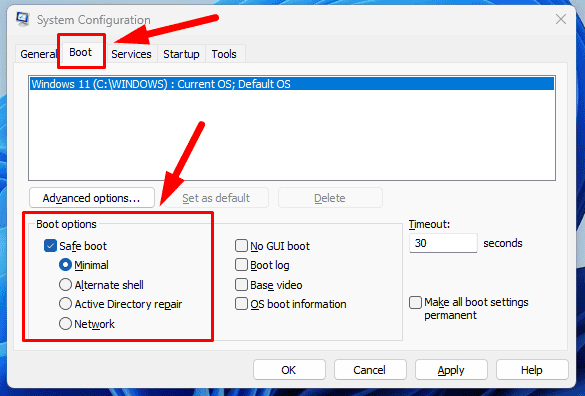
- Klik Mulakan semula untuk but ke Mod Selamat.

Jadi, sekarang anda tahu apa yang perlu dilakukan apabila anda tidak boleh membuka CMD sebagai pentadbir dalam Windows 11. Saya syorkan bermula dengan pembetulan pantas sebelum beralih kepada yang kompleks. Langkah ini akan membantu anda mengakses Prompt Perintah Windows anda dengan mudah.
Selain itu, belajar mencipta folder dan jalankan skrip Powershell menggunakan CMD.
Atas ialah kandungan terperinci Tidak Boleh Membuka CMD sebagai Pentadbir dalam Windows 11 - Panduan Betulkan. Untuk maklumat lanjut, sila ikut artikel berkaitan lain di laman web China PHP!

Alat AI Hot

Undresser.AI Undress
Apl berkuasa AI untuk mencipta foto bogel yang realistik

AI Clothes Remover
Alat AI dalam talian untuk mengeluarkan pakaian daripada foto.

Undress AI Tool
Gambar buka pakaian secara percuma

Clothoff.io
Penyingkiran pakaian AI

Video Face Swap
Tukar muka dalam mana-mana video dengan mudah menggunakan alat tukar muka AI percuma kami!

Artikel Panas

Alat panas

Notepad++7.3.1
Editor kod yang mudah digunakan dan percuma

SublimeText3 versi Cina
Versi Cina, sangat mudah digunakan

Hantar Studio 13.0.1
Persekitaran pembangunan bersepadu PHP yang berkuasa

Dreamweaver CS6
Alat pembangunan web visual

SublimeText3 versi Mac
Perisian penyuntingan kod peringkat Tuhan (SublimeText3)

Topik panas
 Carian PowerToys Microsoft baru adalah ciri yang hilang Windows 11 Keperluan
Apr 03, 2025 am 03:53 AM
Carian PowerToys Microsoft baru adalah ciri yang hilang Windows 11 Keperluan
Apr 03, 2025 am 03:53 AM
Kemas kini PowerToys terbaru Microsoft memperkenalkan ciri carian yang berubah-ubah permainan yang mengingatkan Sorotan MacOS. Ini meningkatkan "palet perintah" (dahulunya PowerToys Run) melampaui fungsi perintah Windows R Run dan tugasnya
 Windows KB5054979 Kemas kini Senarai Kandungan Kemas Kini Maklumat
Apr 15, 2025 pm 05:36 PM
Windows KB5054979 Kemas kini Senarai Kandungan Kemas Kini Maklumat
Apr 15, 2025 pm 05:36 PM
KB5054979 adalah kemas kini keselamatan kumulatif yang dikeluarkan pada 27 Mac, 2025, untuk Windows 11 versi 24H2. Ia mensasarkan. NET Rangka Kerja Versi 3.5 dan 4.8.1, meningkatkan keselamatan dan kestabilan keseluruhan. Terutama, kemas kini menangani masalah dengan operasi fail dan direktori pada saham UNC menggunakan sistem.io API. Dua kaedah pemasangan disediakan: satu melalui tetapan Windows dengan menyemak kemas kini di bawah kemas kini Windows, dan yang lain melalui muat turun manual dari katalog Kemas Kini Microsoft.
 Nanoleaf ingin mengubah cara anda mengenakan teknologi anda
Apr 17, 2025 am 01:03 AM
Nanoleaf ingin mengubah cara anda mengenakan teknologi anda
Apr 17, 2025 am 01:03 AM
Dok Meja Pegboard Nanoleaf: Penganjur Meja Bergaya dan Fungsian Bosan dengan persediaan pengecasan lama yang sama? Dok Meja Pegboard baru Nanoleaf menawarkan alternatif yang bergaya dan berfungsi. Aksesori meja pelbagai fungsi ini mempunyai 32 RGB penuh warna
 Dell Ultrasharp 4K Thunderbolt Hub Monitor (U2725QE) Ulasan: Monitor LCD Terbaik I ' VE diuji
Apr 06, 2025 am 02:05 AM
Dell Ultrasharp 4K Thunderbolt Hub Monitor (U2725QE) Ulasan: Monitor LCD Terbaik I ' VE diuji
Apr 06, 2025 am 02:05 AM
Dell's Ultrasharp 4K Thunderbolt Hub Monitor (U2725QE): LCD yang menyaingi OLED Selama bertahun -tahun, saya telah menginginkan monitor OLED. Walau bagaimanapun, monitor Hub Hub Ultrasharp 4K baru Dell (U2725QE) telah mengubah fikiran saya, melebihi jangkaan dengan kesannya
 Ini adalah alternatif percuma saya untuk aplikasi windows berbayar
Apr 04, 2025 am 03:42 AM
Ini adalah alternatif percuma saya untuk aplikasi windows berbayar
Apr 04, 2025 am 03:42 AM
Banyak aplikasi percuma menyaingi rakan -rakan mereka yang dibayar dalam fungsi. Senarai ini mempamerkan alternatif Windows percuma yang sangat baik untuk perisian berbayar yang popular. Saya yakin dengan menggunakan perisian percuma melainkan jika pilihan berbayar menawarkan ciri penting dan hilang. Ini
 Cara Menggunakan Windows 11 sebagai Penerima Audio Bluetooth
Apr 15, 2025 am 03:01 AM
Cara Menggunakan Windows 11 sebagai Penerima Audio Bluetooth
Apr 15, 2025 am 03:01 AM
Hidupkan PC Windows 11 anda menjadi pembesar suara Bluetooth dan nikmati muzik kegemaran anda dari telefon anda! Panduan ini menunjukkan kepada anda cara dengan mudah menyambungkan peranti iPhone atau Android anda ke komputer anda untuk main balik audio. Langkah 1: Sepasang peranti Bluetooth anda Pertama, Pa
 Alienware 27 4K QD-OLED (AW2725Q) Ulasan: Standard baru untuk kepadatan piksel
Apr 08, 2025 am 06:04 AM
Alienware 27 4K QD-OLED (AW2725Q) Ulasan: Standard baru untuk kepadatan piksel
Apr 08, 2025 am 06:04 AM
Alienware 27 4K QD-OLED (AW2725Q): Paparan berkepadatan tinggi yang menakjubkan Tag harga $ 899.99 untuk monitor 27 inci mungkin kelihatan curam, tetapi ketumpatan piksel Alienware AW2725Q yang luar biasa menyampaikan pengalaman transformatif untuk kedua-dua permainan dan setiap
 5 ciri tingkap tersembunyi yang harus anda gunakan
Apr 16, 2025 am 12:57 AM
5 ciri tingkap tersembunyi yang harus anda gunakan
Apr 16, 2025 am 12:57 AM
Buka kunci Ciri -ciri Windows Tersembunyi untuk pengalaman yang lebih lancar! Temui fungsi Windows yang menghairankan yang dapat meningkatkan pengalaman pengkomputeran anda dengan ketara. Malah pengguna Windows berpengalaman mungkin menemui beberapa helah baru di sini. Kunci Dinamik: Auto





